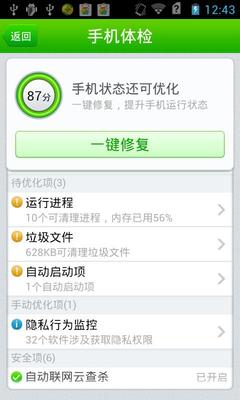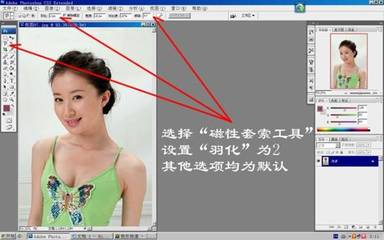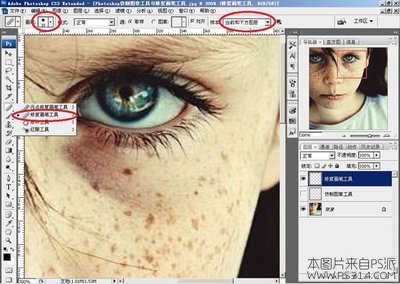工具/原料windows系统debug命令(windows系统自带)WINDOWS调试工具debug的使用――步骤/方法
WINDOWS调试工具debug的使用 1、
在移动鼠标至电脑桌面左下角处,在“开始”菜单处单击左键,将弹出"开始菜单"栏
WINDOWS调试工具debug的使用 2、
选择"运行"选项--在弹出的运行框里输入“debug”确定后弹出debug调试窗口。
WINDOWS调试工具debug的使用 3、
弹出debug调试窗口中,输入下列相关命令进行操作
1. Debug:A(汇编) 直接将 8086/8087/8088 记忆码合并到内存。
该命令从汇编语言语句创建可执行的机器码。所有数值都是十六进制格式,必须按一到四个字符输入这些数值。在引用的操作代码(操作码)前指定前缀记忆码(注WINDOWS中debug命令会报错属正常现象)
a [address]
参数
address
指定键入汇编语言指令的位置。对 address 使用十六进制值,并键入不以“h”字符结尾的每个值。如果不指定地址,a 将在它上次停止处开始汇编。
2.Debug:C(比较)
比较内存的两个部分。
c range address
参数
range
指定要比较的内存第一个区域的起始和结束地址,或起始地址和长度。
3.Debug(转储)
显示一定范围内存地址的内容。
d [range]
参数
range
指定要显示其内容的内存区域的起始和结束地址,或起始地址和长度。如果不指定 range,Debug 程序将从以前 d 命令中所指定的地址范围的末尾开始显示 128 个字节的内容。
4.Debug:E(键入)
将数据输入到内存中指定的地址。
可以按十六进制或 ASCII 格式键入数据。以前存储在指定位置的任何数据全部丢失。
e address
参数
address
指定输入数据的第一个内存位置。
list
5.Debug:F(填充)
使用指定的值填充指定内存区域中的地址。
可以指定十六进制或 ASCII 格式表示的数据。任何以前存储在指定位置的数据将会丢失。
f range list
参数
range
指定要填充内存区域的起始和结束地址,或起始地址和长度。
list
指定要输入的数据。List 可以由十六进制数或引号包括起来的字符串组成。
6.Debug:G(转向)
运行当前在内存中的程序。
g [=address] [breakpoints]
参数
=address
指定当前在内存中要开始执行的程序地址。如果不指定 address,Windows 2000 将从 CS:IP 寄存器中的当前地址开始执行程序。
breakpoints
指定可以设置为 g 命令的部分的 1 到 10 个临时断点。
7.Debug:H(十六进制)
对指定的两个参数执行十六进制运算。
h value1 value2
参数
value1
代表从 0 到 FFFFh 范围内的任何十六进制数字。
value2
代表从 0 到 FFFFh 范围内第二个十六进制数字
8.Debug:I(输入)
从指定的端口读取并显示一个字节值。
i port
参数
port
按地址指定输入端口。地址可以是 16 位的值。
9.Debug:L(加载)
将某个文件或特定磁盘扇区的内容加载到内存。
要从磁盘文件加载 BX:CX 寄存器中指定的字节数内容,请使用以下语法:
l [address]
要略过 Windows 2000 文件系统并直接加载特定的扇区,请使用以下语法:
l address drive start number
参数
address
指定要在其中加载文件或扇区内容的内存位置。如果不指定 address,Debug 将使用 CS 寄存器中的当前地址。
drive
指定包含读取指定扇区的磁盘的驱动器。该值是数值型:0 = A, 1 = B, 2 = C 等。
start
指定要加载其内容的第一个扇区的十六进制数。
number
指定要加载其内容的连续扇区的十六进制数。只有要加载特定扇区的内容而不是加载 debug 命令行或最近的 Debug n(名称)命令中指定的文件时,才能使用 drive、start 和 number 参数。
10.Debug:M(移动)
将一个内存块中的内容复制到另一个内存块中。
m range address
参数
range
指定要复制内容的内存区域的起始和结束地址,或起始地址和长度。
address
指定要将 range 内容复制到该位置的起始地址。
11.Debug:N(名称)
指定 Debug l(加载)或 w(写入)命令的可执行文件的名称,或者指定正在调试的可执行文件的参数。
n [drive:][path] filename
要指定测试的可执行文件的参数,请使用以下语法:
n file-parameters
参数
如果在没有参数的情况下使用,则 n 命令清除当前规范。
[drive:][path] filename
指定要测试的可执行文件的位置和名称。
file-parameters
为正在测试的可执行文件指定参数和开关。
12.Debug:O(输出)
将字节值发送到输出端口。
o port byte-value
参数
port
通过地址指定输出端口。端口地址可以是 16 位值。
byte-value
指定要指向 port 的字节值。
13.Debug:P(执行)
执行循环、重复的字符串指令、软件中断或子例程;或通过任何其他指令跟踪。
p [= address] [number]
参数
=address
指定第一个要执行指令的位置。如果不指定地址,则默认地址是在 CS:IP 寄存器中指定的当前地址。
number
指定在将控制返回给 Debug 之前要执行的指令数。默认值为 1。
14.Debug:Q(退出)
停止 Debug 会话,不保存当前测试的文件。
当您键入 q 以后,控制返回到 Windows 2000 的命令提示符。
q
参数
该命令不带参数。
注:是如果从CMD进入DEBUG,则才会有上面这张图,如果是从运行里直接进入DEBUG的话则没有上面这张图片
15.Debug:r(寄存器)
显示或改变一个或多个 CPU 寄存器的内容。
r [register-name]
参数
无
如果在没有参数的情况下使用,则 r 命令显示所有寄存器的内容以及寄存器存储区域中的标志。
register-name
指定要显示其内容的寄存器名。
16.Debug:s(搜索)
在某个地址范围搜索一个或多个字节值的模式。
s range list
参数
range
指定要搜索范围的开始和结束地址。有关 range 参数有效值的信息,请单击“相关主题”列表中的 Debug。
list
指定一个或多个字节值的模式,或要搜索的字符串。用空格或逗号分隔每个字节值和下一个字节值。将字符串值包括在引号中。
17.Debug:T(跟踪)
执行一条指令,并显示所有注册的内容、所有标志的状态和所执行指令的解码形式。
t [=address] [number]
参数
=address
指定 Debug 启动跟踪指令的地址。如果省略 address 参数,跟踪将从程序的 CS:IP 寄存器所指定的地址开始。
number
指定要跟踪的指令数。该值必须是十六进制数。默认值为 1。
18.Debug:U(反汇编)
反汇编字节并显示相应的原语句,其中包括地址和字节值。反汇编代码看起来象已汇编文件的列表。
u [range]
参数
无
如果在没有参数的情况下使用,则 u 命令分解 20h 字节(默认值),从前面 u 命令所显示地址后的第一个地址开始。
range
指定要反汇编代码的起始地址和结束地址,或起始地址和长度。
19.Debug:W(写入)
将文件或特定分区写入磁盘。
要将在 BX:CX 寄存器中指定字节数的内容写入磁盘文件,请使用以下语法:
w [address]
要略过 Windows 2000 文件系统并直接写入特定的扇区,请使用以下语法:
w address drive start number
参数
address
指定要写到磁盘文件的文件或部分文件的起始内存地址。如果不指定 address,Debug 程序将从 CS:100 开始。
drive
指定包含目标盘的驱动器。该值是数值型:0 = A, 1 = B, 2 = C,等等。
start
指定要写入第一个扇区的十六进制数。
number
指定要写入的扇区数。
20.Debug:XA(分配扩展内存)
分配扩展内存的指定页面数。
要使用扩展内存,必须安装符合 4.0 版的 Lotus/Intel/Microsoft 扩展内存规范 (LIM EMS) 的扩展内存设备驱动程序。
xa [count]
参数
count
指定要分配的扩展内存的 16KB 页数。
21.Debug:XD(取消分配扩展内存)
释放指向扩展内存的句柄。
要使用扩展内存,必须安装符合 4.0 版的 Lotus/Intel/Microsoft 扩展内存规范 (LIM EMS) 的扩展内存设备驱动程序。
xd [handle]
参数
handle
指定要释放的句柄。
22.Debug:XM(映射扩展内存页)
将属于指定句柄的扩展内存逻辑页映射到扩展内存的物理页。
要使用扩展内存,必须安装符合 4.0 版的 Lotus/Intel/Microsoft 扩展内存规范 (LIM EMS) 的扩展内存设备驱动程序。
xm [lpage] [ppage] [handle]
参数
lpage
指定要映射到物理页 ppage 的扩展内存的逻辑页面号。
ppage
指定将 lpage 映射到的物理页面号。
handle
指定句柄。
23.Debug:XS(显示扩展内存状态)
显示有关扩展内存状态的信息。
要使用扩展内存,必须安装符合 4.0 版的 Lotus/Intel/Microsoft 扩展内存规范 (LIM EMS) 的扩展内存设备驱动程序。
xs
参数
该命令不带参数。
WINDOWS调试工具debug的使用_debug命令
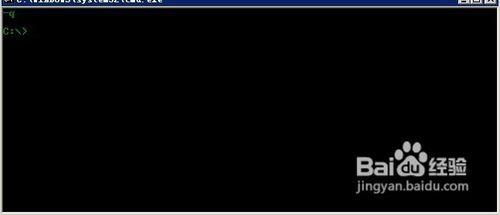
WINDOWS调试工具debug的使用――注意事项
如想获得更详细的信细,请查“相关主题”列表中帮助信息。
 爱华网
爱华网